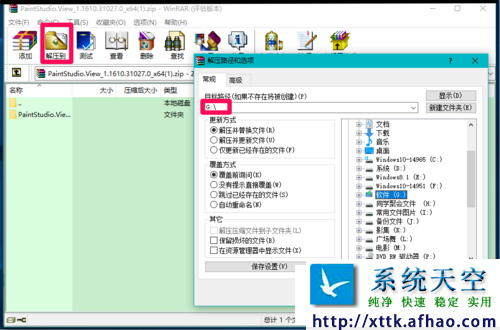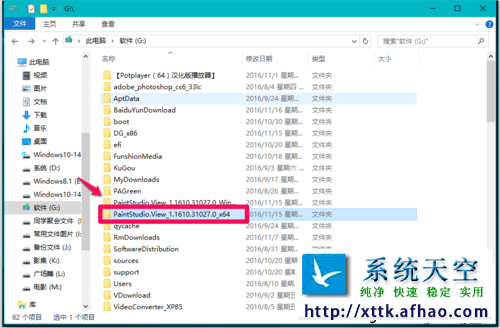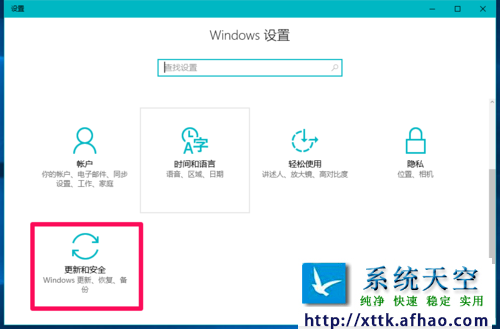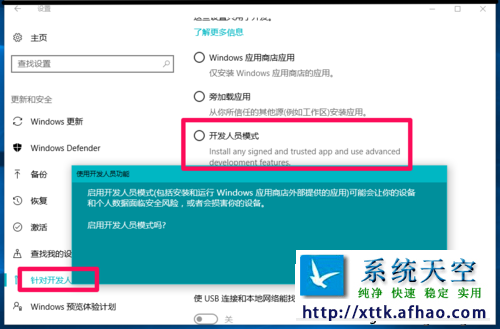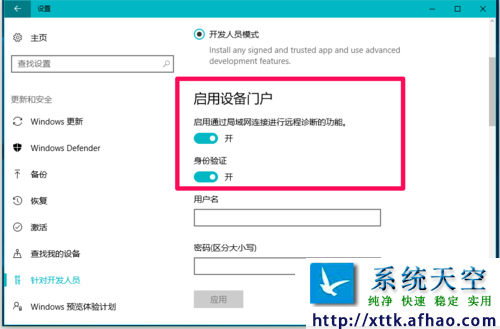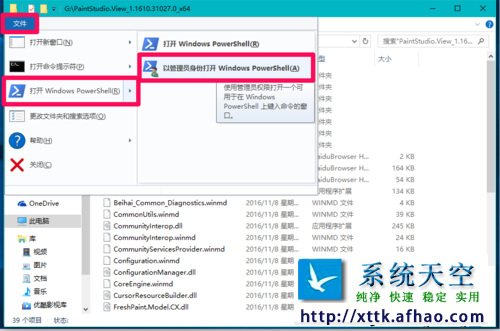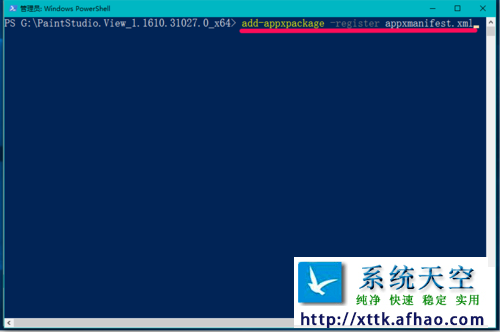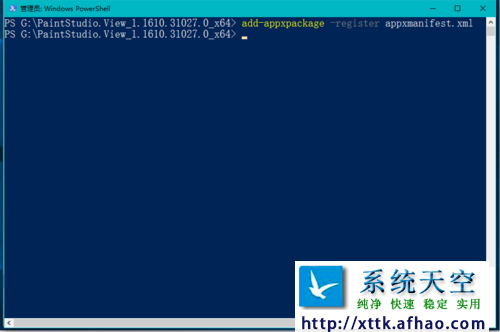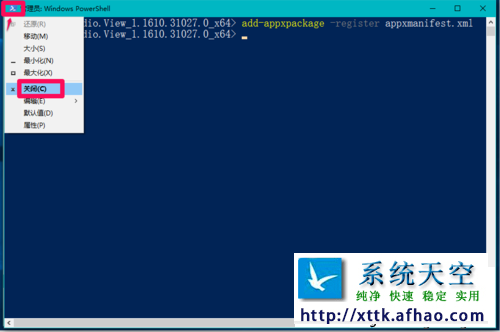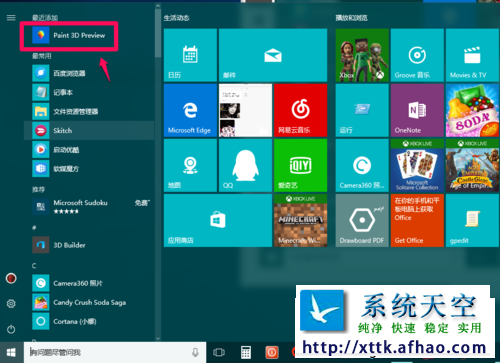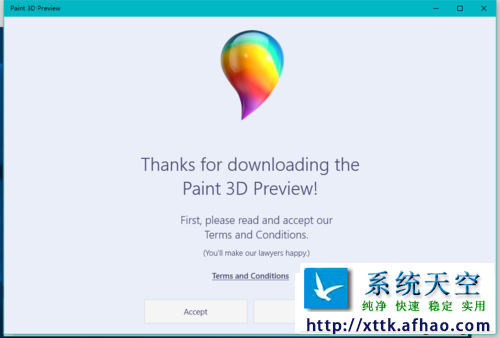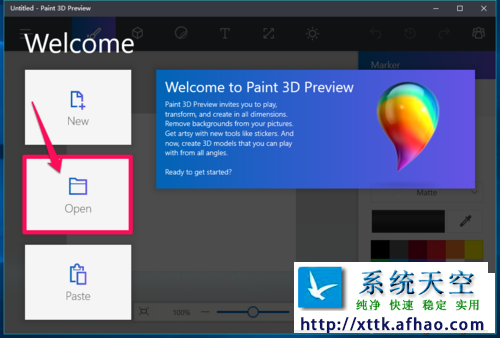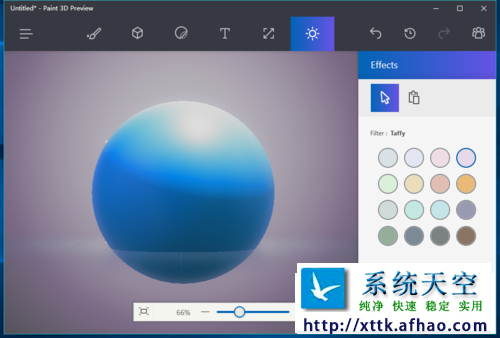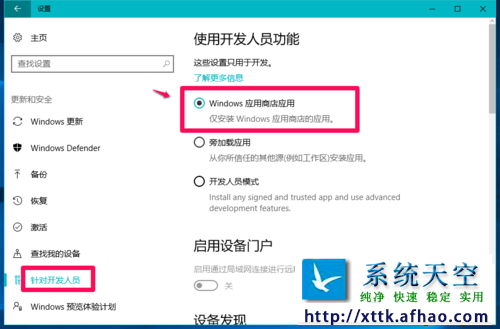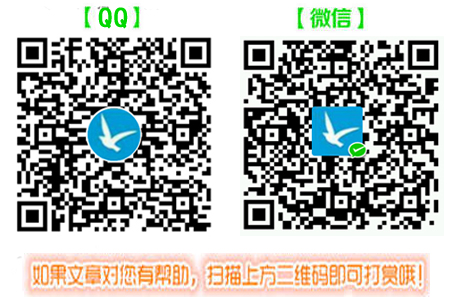Paint 3D《画图3D》,是经典《画图》的升级版本,其具有非常强大的功能。那么,我们该怎样在全新的Windows10系统安装Paint 3DPaint 3D呢?下面,小编就为大家介绍下具体方法。需要注意的是,【画图3D】只能安装在Windows10创新者更新预览版中,Windows10系统的其他版本在理论上无法安装和使用。
具体如下:
第一步:下载相应的文件。
1、下载完成以后,解压压缩文件;
2、找到解压后的文件,根据电脑系统的属性,64位系统的点击Paintstodio.View_1.1610.31027.0_x64.zip(32位系统的点击:Paintstodio.View_1.1610.31027.0_Win32.zip )。
第二步:更改使用开发人员功能。
1、点击任务栏右侧的【通知】图标,在行动中心侧边栏中点击【所有设置】,在Windows设置窗口,我们点击【更新和安全】;
2、在主页设置窗口,先点击窗口左侧的【针对开发人员】在对应的右侧窗口点击【开发人员模式】,在弹出的使用开发人员功能对话框中点击:是;
3、鼠标左键按住向下拉,点击【启用设备门户】下的开关,使之处于【开】的位置;
4、鼠标左键按再住向下拉,点击【设备发现】下的开关,使之处于【开】的位置。
第三步:在Windows PowerShell(管理员)使用add-appxpackage -register appxmanifest.xml命令。
1、打开第一步点击Paintstodio.View_1.1610.31027.0_x64.zip打开的窗口,点击左上角的【文件】在下拉菜单中点击:打开Windows PowerShell - 以管理员身份打开Windows PowerShell;
2、复制add-appxpackage -register appxmanifest.xml命令,在Windows PowerShell管理员窗口,右键点击空白处,将add-appxpackage -register appxmanifest.xml粘贴到窗口中;
3、当add-appxpackage -register appxmanifest.xml粘贴好以后,按下键盘上的回车键(无显示);
4、点击窗口左上角的小框,在下拉菜单中点击【关闭】,退出Windows PowerShell管理员窗口。
第四步:打开Paint 3D【画图3D】软件。
1、左键点击系统桌面左下角的【开始】,在开始菜单中找到Paitn 3D Preview;
2、左键点击Paitn 3D Preview,打开了Paint 3D【画图3D】软件程序;
3、稍后进入Welcome窗口,我们点击open;
4、点击open后,就进入了Untitled*Paitn 3D Preview窗口,在这里我们就可以开始编辑图片了;
5、安装好Paint 3D【画图3D】软件以后,进入针对开发人员,在使用开发人员功能项下点击:Windows应用商店应用。
以上就是系统天空小编为大家推荐的Windows10系统安装Paint 3D的具体方法了,感兴趣的朋友们不妨参考使用看看。
关注我们:请关注一下我们的微信公众号:扫描二维码
 ,公众号:爱分享赞
,公众号:爱分享赞版权声明:文章内容系作者个人观点. XTTK ,欢迎分享本文,转载请保留出处!